
- 全てのLINEトーク履歴またはいくつかのメッセージを誤って削除した
- iPhoneを初期化した
- LINEトーク履歴は突然に消えてしまった
- LINEアカウントを削除した
情報が大事にされているこの世の中に、大切なLINEトークを削除してしまったら、おそらく困った状態になるでしょう。友達との思い出のメッセージ交換や、受信した大事な写真や、仕事に関係ある失ってはいけない情報などが消えてしまったら、どうすればいいのですか。残念なことにLINEではトークの削除を取り消すことが不可能です。
したがって、LINEのバックアップがあれば、LINEトークをiPhoneから削除しても、簡単に復元できます。
📋 目次:「タップ」
LINEデータのバックアップと復元には、CopyTrans Backup Extractor、またはCopyTrans Shelbeeを使用するのがオススメです。CopyTrans Backup Extractorを使って、バックアップからパソコンにLINEトークを抽出できます。CopyTrans ShelbeeはLINEトークを直接iPhoneに復元します。
iCloud、CopyTrans Backup Extractor、CopyTrans Shelbeeの比較表をご覧ください。
| 機能一覧 | CopyTrans Backup Extractor | CopyTrans Shelbee | iCloud |
|---|---|---|---|
| 削除したLINEアカウントのトークを復元 | ✓ | ✘ | ✘ |
| 既存のLINEトークを上書きしない | ✓ | ✘ | ✘ |
| 添付写真の復元 | ✓ | ✓ | すべての写真ではない* |
| 壊れているバックアップを復元できる可能性がある | ✓ | ✓ | ✘ |
| 復元したトークをiPhoneに取り戻す | ✓ | ✓ | ✓ |
| 容量制限 | ✘ | ✘ | ✓ |
*保存期間が終了する場合、写真と動画が復元されてないときもあります。
バックアップがあるかどうかを確認する方法
❕ 注意:削除したLINEトークのバックアップがないと、復元できる方法はありません。
iTunes又はiCloudのバックアップがあるかどうか分からない場合に、CopyTrans Backup Extractorでバックアップを探すことができます。CopyTrans Backup Extractorのバックアップを探す機能が完全に無料なので、ぜひ体験してみてください!
- CopyTrans Backup Extractorをこちらからダウンロードし、パソコンにインストールします。インストールする手順はインストールガイドにあります。 CopyTrans Backup Extractorをダウンロード
- プログラムを実行し、「バックアップを探す」をクリックします。
iCloudのバックアップも探したい場合、「iCloudバックアップを検索には、iCloudにログイン」をクリックし、Apple IDを使ってログインします。 - バックアップの検索が完了してから、必要なiTunesまたはiCloudのバックアップを選択します。
※iTunesバックアップにはコンピューターのアイコン、iCloudバックアップには雲のアイコンが付いています。
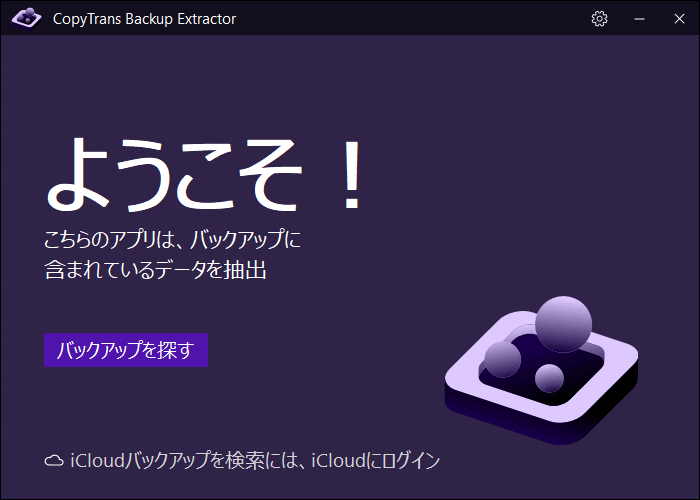
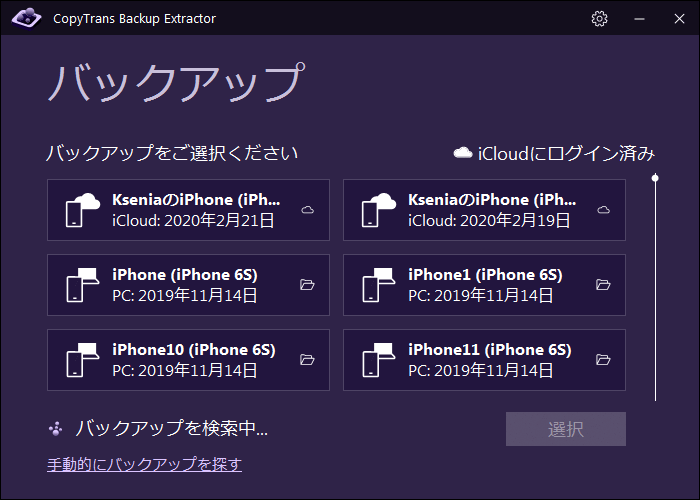
CopyTrans Backup Extractorで削除したLINEトークをPCに復元
CopyTrans Backup ExtractorはiPhoneのバックアップのデータを確認したり、取り出したりするツールです。そのプログラムはPCにあるすべてのバックアップとiCloudのバックアップを自動的に探します。
利点:
✓ LINEアカウントを削除しても、トークを復元できる
✓ iPhoneでLINEトークを上書きせずに削除したトーク履歴を復元
✓ バックアップが不完全か壊れている場合にも、復活できる可能性がある
✓ iCloud及びiTunesのバックアップに対応
欠点:
✘ 復元したトークをiPhoneに取り戻せない
CopyTrans Backup Extractorを使えば、バックアップから削除したLINEトーク履歴を復活できます。LINEトークが閲覧できる形式 (PDF)で保存され、添付写真はフォルダごとに取り出されます。
-
プログラムをこちらからダウンロードし、パソコンにインストールします。手順はインストールガイドにあります。
- プログラムを実行し、必要なバックアップを選択します。iCloudのバックアップからLINEトークを取り出すため、Apple IDでiCloudにログインする必要があります。
- そしたらLINEトークにチェックを入れ、データ抽出を開始します。詳細な手順は、バックアップからiPhoneのデータを取り出す方法を見てください。
- これで簡単に消してしまったLINEトークをPCに復元できます。
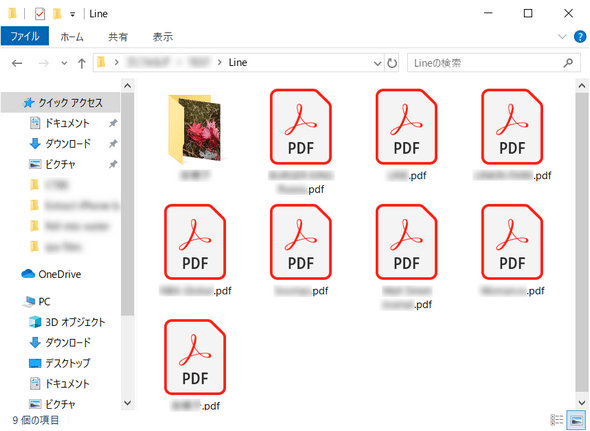
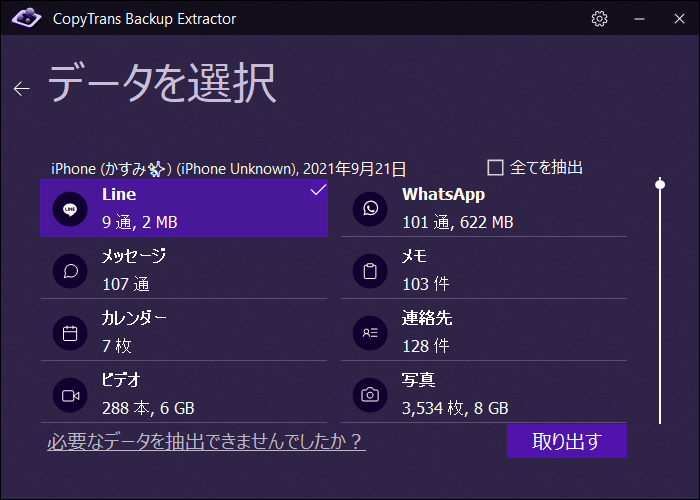
この方法で消えたトーク履歴をiTunes又はiCloudのバックアップからだけでなく、CopyTrans Shelbeeのバックアップからも復活できます。
iPhone上のLINEトークを上書きしたくない場合や、バックアップをiPhoneに復元できない場合、この方法はおすすめです!
CopyTrans Shelbeeで消したLINEトーク履歴をiPhoneに復元
CopyTrans ShelbeeはiTunesなしでiPhoneをバックアップ・復元できるソフトです。iTunesと違って全てのデータだけでなく、必要なデータのみをiPhoneに復元できます。
利点:
✓ 削除してしまったLINEトーク履歴をiPhoneに取り戻せる
✓ 他のiPhoneデータを上書きせずにLINEのみを復元
✓ iTunesバックアップを復元可能
欠点:
✘ 最近のトーク履歴がバックアップのトーク履歴に上書きされる
CopyTrans Shelbeeを使って削除したLINEトーク履歴を簡単に元に戻せます。削除したメッセージがバックアップに含まれているか分からない場合は、復元する前にCopyTrans Backup Extractorを使ってバックアップ内容を確認できます。
- CopyTrans Shelbeeをこちらからダウンロードし、パソコンにインストールします。手順はインストールガイドにあります。
- プログラムを実行し、iPhoneをパソコンに接続します。
- 「選択して復元」をクリックします。その機能を使えば、iTunesと違ってLINEのみを復元できます。
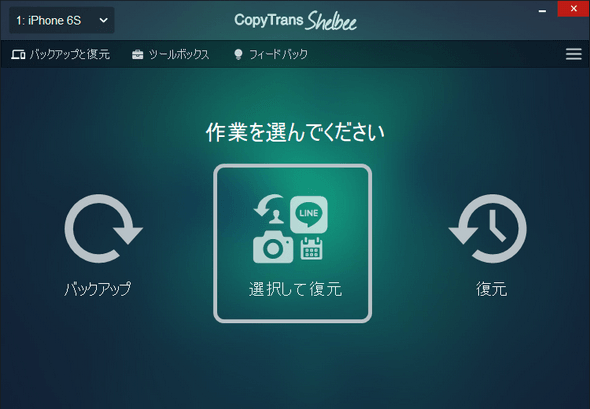
- 詳細は「選択して復元」のガイドを参考してください。
削除したLINEのメッセージをどうしてもiPhoneに取り戻したい方にこの方法をおすすめします。
❕ 注意:LINEアカウントを間違って削除してしまった場合は、バックアップを復元しても、新しいアカウントに古いトーク履歴を復元不可能です。
削除したLINEトークをiCloudから復元
利点:
✓ 削除してしまったLINEトーク履歴をiPhoneに取り戻せる
✓ パソコンを使わずに復元
欠点:
✘ 最近のトーク履歴がバックアップのトーク履歴に上書きされる
✘ LINEの通知設定がデフォルトになる
✘ 無料で5GBしか使えない
✘ インターネット接続が必要
✘ バックアップの暗号化がおこなえない
もしLINEトーク履歴をiCloudのみにバックアップしたら、削除したLINEのメッセージをiCloudから復活できます。
まずはバックアップの有無とその日付を確認しましょう。LINEアプリを実行します。そうすると歯車⚙をタップし、「トーク」>「トークのバックアップ」の順に選択します。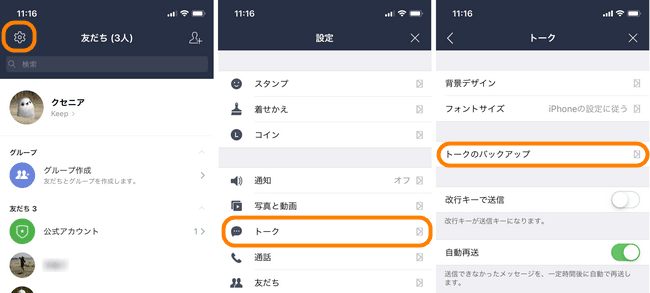
このようにしてバックアップの日付とサイズを確認できます。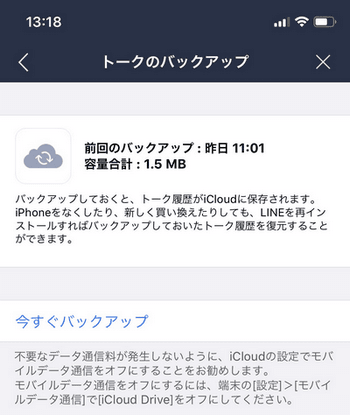
iCloudバックアップを復元すると、現在のトーク履歴が上書きされます。直近のメッセージを失いたくない場合は、CopyTrans ContactsでLINEトークをPCに保存しましょう。手順はLINEトーク履歴をバックアップする方法を参照してください。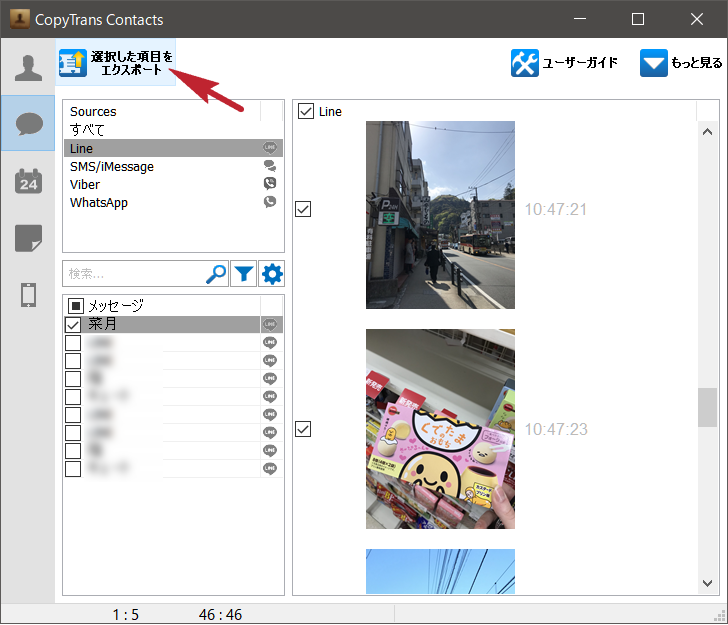
iCloudから削除したLINEトークを復活させる手順:
- LINEアプリをiPhoneから削除します。
- App Storeからアプリを再度インストールし、起動します。
- アカウントにログインします。そして「トーク履歴を復元」をタップします。
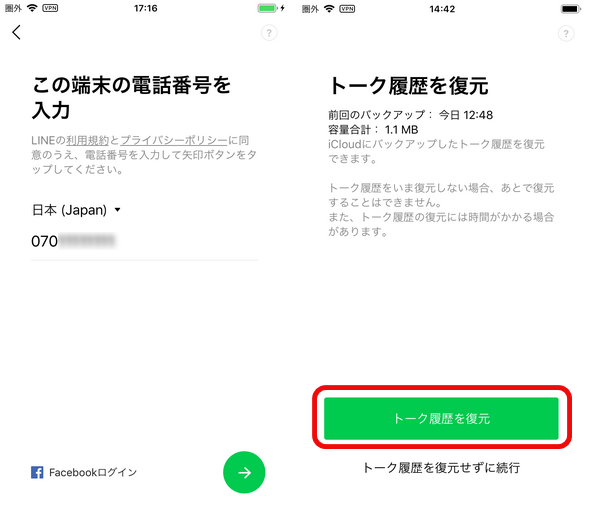
iTunesバックアップを取ったことがない場合は、この方法で消したLINEトークを復元できます。
LINEトーク履歴のバックアップと復元について知っておくべきこと
LINEで特定のメッセージが消えた場合
「昨日受信したメッセージがいきなり今日消えました。」というような悩みがある方はいるでしょう。
実は相手が24時間以内に送信したメッセージを取り消すことができます。
メッセージを取り消したい際に、自分が送信したメッセージを長押しし、「送信取消」をタップし、取り消しを確認すればできます。
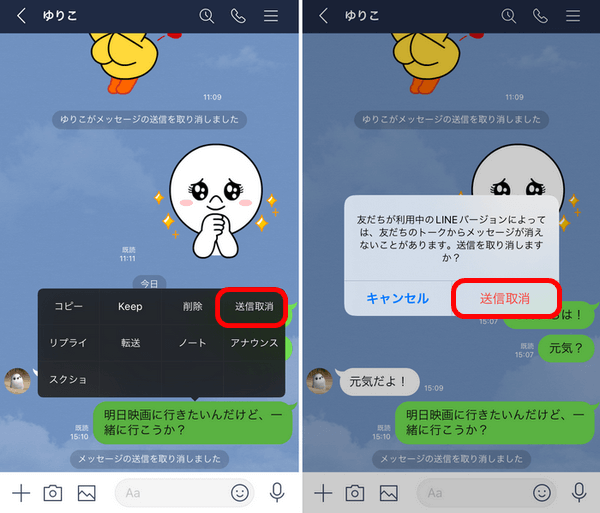
しかしメッセージの送信後から24時間が経った場合は、送信を取り消すことができません。
取り消したメッセージのところに「”名前”がメッセージの送信を取り消しました」という警告が表示されます。
![]()
残念ながらそのようなメッセージを復元する方法はありません。
すべてのLINEデータをバックアップする必要がない
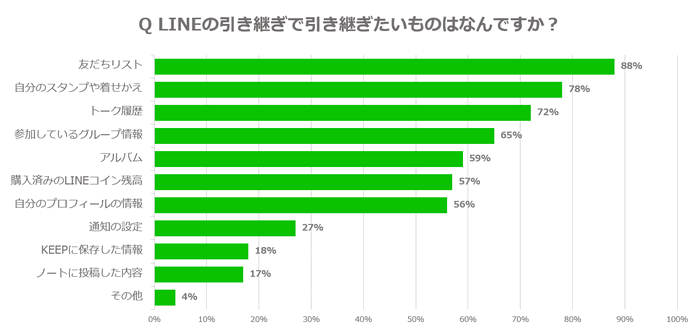
LINE株式会社はLINE引き継ぎについての調査を行いました。「LINEの引き継ぎで引き継ぎたいもの」を聞いたところ、1位は「友だちリスト(88%)」、次いで「スタンプや着せかえ(78%)」、「トーク履歴(72%)」となっていますが、「参加している情報(65%)」、「アルバム(59%)」、「購入済みのラインコイン残高(57%)」、「自分のプロフィールの情報(56%)」、「通知の設定(27%)」も多い結果となりました。
iPhoneを機種変更して、同じLINEアカウントにログインしたら、友達リストやスタンプや着せ替えなどのデータは自動的に復元されます。なぜかというと、このデータはLINEのサーバー上に残っています。LINEあんぜん引き継ぎガイドによれば:
アカウントログインすることで引き継げるデータ
友だちリスト
グループ
自分のプロフィール情報(LINE IDやアイコン)
ステータスメッセージ
アルバム・ノートの情報
タイムラインの内容
Keepに保存中のデータ
LINE連動アプリ・サービスの情報
(GAME・マンガ・占いのアイテムなど)
購入済みのLINEコイン残高
LINE Pay・LINEポイント残高
LINE Outのチャージ済みコールクレジット
ポイントクラブのランク情報
LINEスタンププレミアムの利用情報
引き継げないデータ
トーク履歴
通知音の設定
トークルームごとの通知設定(通知ON/OFF)
❕ヒント:大事なメッセージを失ってしまった場合、 バックアップがあれば、LINEトーク履歴を復元できるようになります。事前にバックアップを準備しましょう!
LINEトーク履歴はアプリ内でバックアップしても、AndroidとiOS間で引き継げない
LINEトーク履歴をiPhoneで「iCloud」、Androidスマホで「Googleドライブ」にバックアップすることが可能です。
AndroidとiOSのスマホは異なるクラウドサービスを使用しているため、バックアップを作成した場合でも、Androidスマホ⇄iPhone間で一部のデータを転送することはできません。
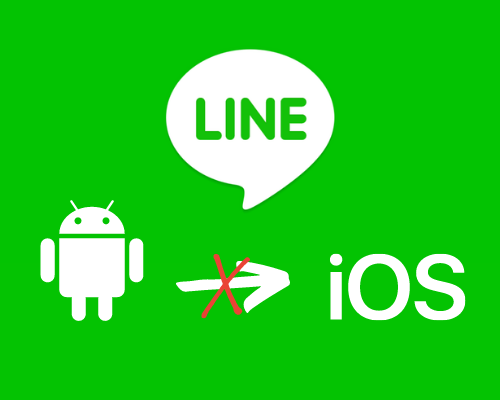
アカウントログインすることで引き継げるデータ
友だちリスト
グループ
自分のプロフィール情報(LINE IDやアイコン)
ステータスメッセージ
アルバム・ノートの情報
タイムラインの内容
Keepに保存中のデータ
LINE Pay・LINEポイント残高
ポイントクラブのランク情報
LINEスタンププレミアムの利用情報
引き継げないデータ
通知音の設定
購入済みのLINEコイン残高
LINE Outのチャージ済みコールクレジット
トークルームごとの通知設定(通知ON/OFF)
この点、2022年6月のアップデートで追加された新機能「かんたん引き継ぎQRコード」を利用すれば、バックアップなしでも14日間のトーク履歴が自動で引き継がれます。
引き継げるのはあくまで14日間限定です。15日以前のトーク履歴で絶対に残しておきたいものは、テキストファイルやトークスクショといった形で残し、後で見返せるようにしておくとよいでしょう。
バックアップなしでトーク履歴を復旧する方法
そもそもトーク履歴をバックアップしていなかったり、トーク削除後のバックアップデータしかなかったりする場合、復元はできないものの、以下のような次善の策が挙げられます。
トーク履歴をテキストファイルで送信してもらって、保存する方法
LINEはトークルームごとに、txt形式のファイルを保存できる機能があります。自分側のトーク履歴が消えても、相手側はそのまま残り続けるので、テキストファイルを作成してもらえば過去のやりとりを閲覧可能です。
また、この場合はバックアップファイルではなくテキストデータとして書き出しているので、このデータを使用してトーク履歴としてインポートすることはできません。あくまでも、トーク履歴のテキスト化、という方法です。他のOS間でもデータとして共有できるのは強みですね。
テキストファイルで保存する手順:
- トーク画面上部にある「≡」を選択する
- 「その他」を選択する
- 「トーク履歴を送信」を選択する
- ファイルの送信相手を選択して完了する
トークを削除してしまったら、相手にトーク履歴のテキストファイルを生成・送信してもらうという手があります。LINEのトークは、トークルームごとにtxt形式のファイルとして端末に保存できます。相手のLINE上では自分とのトークが残っている可能性も高いので、これを送ってもらえば過去のやりとりを最低限確保できます。
ただし、txt形式のファイルのため、トーク履歴を以前のように再現できるわけではありません。テキストメッセージは表示されるものの、写真やスタンプは「写真」「スタンプ」と記載されるだけで、その内容は復元できないのです。
相手にトーク履歴のスクリーンショットを送信してもらって、画像・動画で保管する方法
思い出として保管しておくという場合には、保管しておきたいトーク履歴を「画像」や「動画」として残しておく方法もあります。
動画に関してもiPhoneでもAndroidでも「画面収録」という機能で保存できます。動画であればゆっくりとトーク履歴をスワイプしていくだけで内容は確認できるようになるので便利です。
LINEアプリには「トークスクショ」機能があり、メッセージを画像で保存できます。スクリーンショットを活用することで、過去のトークを閲覧可能です。
以下の手順でトークの撮影・送信する方法
- メッセージを長押しし、スクショをタップ
- トーク範囲を選択してスクショをタップ
- プレビュー画面の左下にある共有ボタンをタップし、送信先を選択」の画面で送信相手を選択して転送をタップ
画像や動画に関しては、外部のフォトストレージサービスが利用しやすいので、少し準備が手間ではありますが、画像や動画を特定のクラウドサービスにデータ保存しておけば、端末の引き継ぎなどで思い出が消えてしまうことも無くなります。
パソコン版LINEを開いて、トーク履歴を確認
スマホ版(iOS版/Android版)LINEでトーク中のメッセージを削除しただけであれば、パソコン(PC)版LINEのトーク画面ではそのメッセージが削除されていないケースがあります。
PC版LINEでトーク画面を開くと、スマホ版LINEで削除したメッセージが残っていて確認できることがあるのです。このメッセージは、Keepメモに転送したり、ノートに保存したりできます。
ただし、スマホ版LINEでトークルームそのものを削除してしまった場合、PC版LINEでもトークが削除された状態で同期されてしまいます。残念ながら、スマホ版LINEで削除したトークルームをPC版LINEで閲覧することはできません。
まとめ
定期的にLINEのバックアップをとるのを忘れないようにしましょう。なぜかというと、バックアップがなければ、削除したデータを復元できないからです。「LINEのトーク履歴をバックアップする方法」という記事で様々な方法が説明されているので、お好きな方法を選択してみてください。
LINEトーク履歴の復元が失敗する場合に、LINEトークを復元できないときの対処法をご参照下さい。
iCloudバックアップしかない場合、iCloudから削除したメッセージを復元できます。
iTunes又はCopyTrans Shelbeeで取ったバックアップがあれば、CopyTrans Backup ExtractorとCopyTrans Shelbeeを使えます。
最近のメッセージを上書きせずに削除したトーク履歴を復旧したい場合、CopyTrans Backup Extractorは最も適当なプログラムだと思います。それにCopyTrans Backup Extractorは、LINEアカウントが削除された時にトークを復元できるたった一つの方法です。
もしくは削除したトーク履歴をiPhoneに取り戻したい場合、CopyTrans Shelbeeを使えます。
いずれにせよ説明された方法の中から自分のニーズに合うものを選択してください。